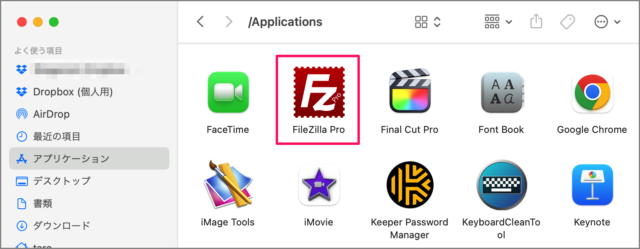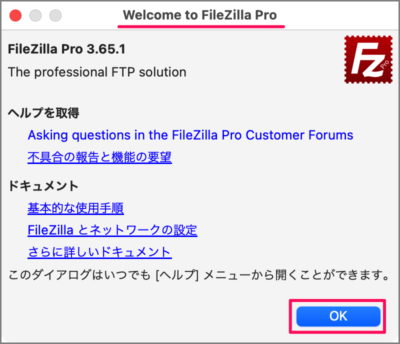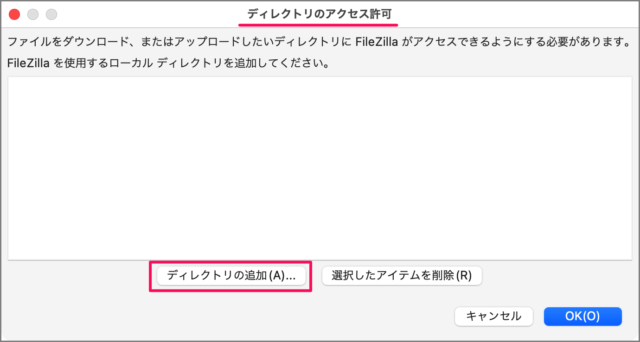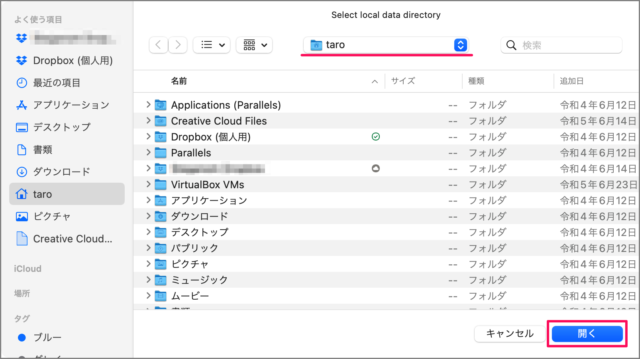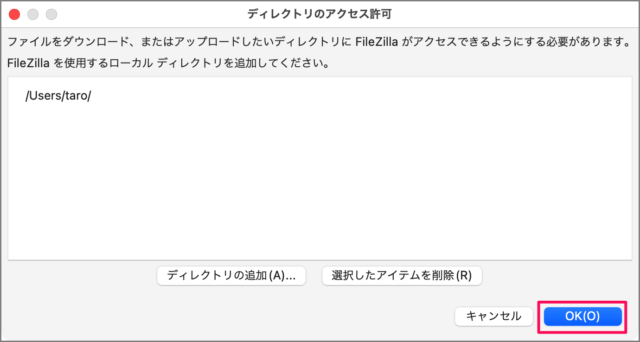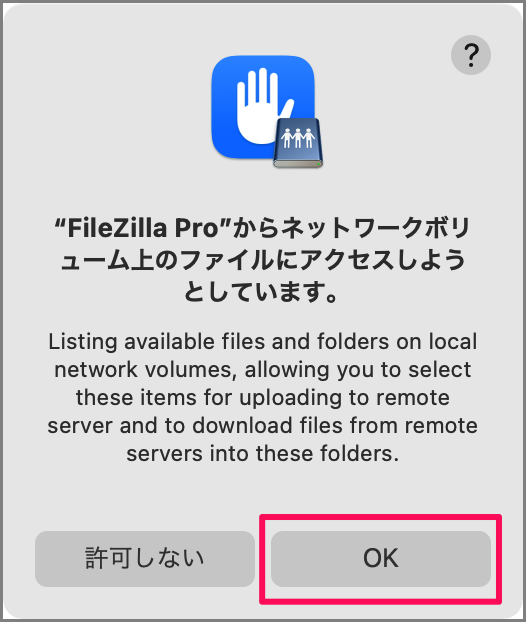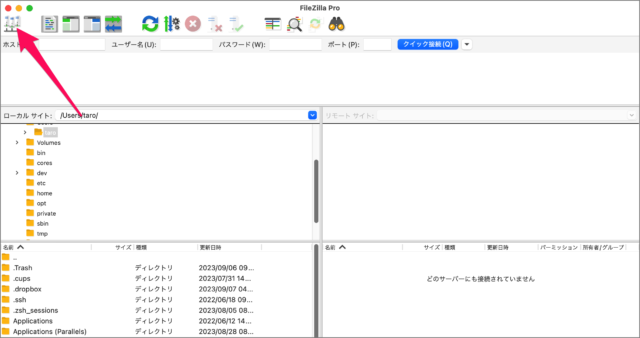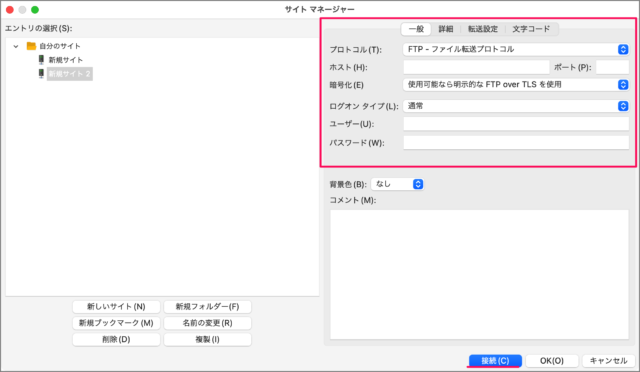Mac に FileZilla Pro をダウンロード・インストールする方法を紹介します。
FileZilla Pro
FileZilla Pro は、FTP、FTP over TLS(FTPS)および SFTP をサポートしているクライアントです。また、WebDAV、Amazon S3、Dropbox、Google Drive……などにも対応しています。
FileZilla Pro をダウンロード・インストールする方法は?
Mac に FileZilla Pro をダウンロード・インストールする方法は次の手順です。
-
アプリ [FileZilla Pro] をインストールする
まずは、こちらからMacアプリ「FileZilla Pro」をダウンロード・インストールしましょう。
-
アプリ [FileZilla Pro] を起動する
Finder の [アプリケーション] フォルダへ移動し、インストールしたアプリ [FileZilla Pro] を起動しましょう。 -
ようこそ FileZilla Pro へ!
FileZilla Pro を初回起動すると「Welcome to FileZilla Pro(ようこそ FileZilla Pro へ!)」と表示されるので、[OK] をクリックします。 -
ディレクトリ(フォルダ)のアクセス許可を設定する
FileZilla を使って、ファイルをダウンロード・アップロードするために [ディレクトリの追加] をクリックします。
追加するフォルダを選択し、[開く] をクリックします。
追加するフォルダを確認し、[OK] をクリックします。 -
FileZilla Pro のアクセス許可を設定する
「FileZilla Pro からネットワークボリューム上のファイルにアクセスしようとしています。」と表示されるので、[OK] をクリックします。 -
[FTPサーバー] へ接続する
FileZilla Pro が起動しました。[FTPサーバー] へ接続する場合は、左上の [サーバー(ホスト)] アイコンをクリックしましょう。
あとは [FTPサーバー] の情報を入力し、[接続] をクリックすれば、OKです。
これで Mac に FileZilla Pro をダウンロード・インストールする方法の解説は終了です。